The Room هي لعبة ألغاز تم تطويرها بواسطة Fireproof Games. تتحدى اللعبة اللاعب لمعرفة كيفية فتح كل غرفة مقفلة من خلال سلسلة من الألغاز. كيف تلعب The Room على كمبيوتر Linux الخاص بك.
كيفية تشغيل The Room على Linux
The Room ليست لعبة Linux ، لكنها تعمل على Linux ، بفضل ميزة Steam Play الممتازة في Valve. ومع ذلك ، فإن هذه الميزة متاحة فقط للمستخدمين من خلال عميل Steam for Linux الرسمي. لذلك علينا أن نوضح لك كيفية تثبيت Steam على جهاز كمبيوتر يعمل بنظام Linux قبل إعداد اللعبة.
قم بتثبيت Steam
لتشغيل Steam على كمبيوتر Linux ، تحتاج إلى فتح نافذة طرفية على سطح مكتب Linux. يمكنك فتح نافذة طرفية على سطح مكتب Linux بالضغط Ctrl + Alt + T. على لوحة المفاتيح. بدلاً من ذلك ، يمكنك البحث عن “Terminal” في قائمة التطبيق وتشغيله بهذه الطريقة.
مع فتح نافذة المحطة وجاهزة للاستخدام ، يمكن أن يبدأ تثبيت Steam. استخدم إرشادات التثبيت أدناه التي تتوافق مع نظام التشغيل Linux الذي تستخدمه حاليًا.
أوبونتو
على Ubuntu ، من السهل بدء استخدام تطبيق Steam تركيب مناسب الأمر أدناه.
sudo apt تثبيت البخار
ديبيان
يمكن لمستخدمي نظام Debian Linux تثبيت Steam ولكن يجب تنزيل حزمة Steam DEB مباشرة من Valve. للحصول على أحدث حزمة Steam DEB ، استخدم ملف wget أمر التنزيل أدناه.
wget https://steamcdn-a.akamaihd.net/client/installer/steam.deb
بعد تنزيل أحدث حزمة Steam DEB على جهاز الكمبيوتر الخاص بك ، ستتمكن من تثبيتها. يستخدم dpkg -i الأمر أدناه ، قم بتثبيت Steam على Debian.
sudo dpkg -i steam.deb
بعد تثبيت Steam على دبيان ، قم بإنهاء التثبيت عن طريق تصحيح أي تبعيات مفقودة باستخدام ملف apt-get install -f يأمر.
sudo apt-get install -f
قوس لينكس
تطبيق Steam متاح لمستخدمي Arch Linux. ومع ذلك ، لن تتمكن من تثبيته إلا من خلال تمكين مستودع “Multilib”. ابدأ بفتح /etc/pacman.conf في محرر النصوص المفضل لديك (كجذر) لتمكين هذا الريبو.
مع فتح الملف في محرر النصوص ، ابحث عن “multilib” وإزالة الرمز # الموجود أمام السطر. قم أيضًا بإزالة هذا الرمز من الأسطر الموجودة أدناه مباشرة. ثم احفظ التعديلات ومزامنة Arch مرة أخرى باستخدام الأمر أدناه.
sudo pacman -Syy
أخيرًا ، قم بتثبيت Steam على جهاز الكمبيوتر الخاص بك باستخدام الأمر أدناه.
sudo pacman -S steam
فيدورا / أوبن سوزي
يعمل Steam على Fedora و OpenSUSE ، ويمكن للمستخدمين تثبيت البرنامج مباشرةً باستخدام مستودعات البرامج المضمنة في أنظمة التشغيل هذه. ومع ذلك ، يميل إصدار Flatpak من Steam إلى العمل بشكل أفضل على أنظمة التشغيل هذه ، لذلك نقترح عليك اتباع هذه التعليمات بدلاً من ذلك.
فلاتباك
إذا كنت ترغب في تشغيل Steam على Linux عبر Flatpak ، فأنت بحاجة إلى البدء بإضافة وقت تشغيل Flatpak إلى جهاز الكمبيوتر الخاص بك. اتبع دليلنا لإعداد أحدث وقت تشغيل لـ Flatpak على جهاز الكمبيوتر الخاص بك.
مع تكوين وقت تشغيل Flatpak على نظامك ، فأنت جاهز لتثبيت Steam. استخدم الأمرين أدناه للحصول على Steam وتشغيله على نظامك.
flatpak إضافة عن بُعد – إذا لم يكن موجودًا https://flathub.org/repo/flathub.flatpakrepo flatpak قم بتثبيت flathub com.valvesoftware.Steam
قم بتثبيت The Room على Linux
الآن بعد أن تم تثبيت Steam ، قم بتشغيله على جهاز الكمبيوتر الخاص بك. ثم اتبع الإرشادات خطوة بخطوة أدناه لتشغيل The Room على نظام Linux!
الخطوة 1: افتح قائمة “Steam” وحددها بالماوس. بمجرد دخولك إلى قائمة “Steam” ، حدد زر “الإعدادات” للوصول إلى إعدادات Steam. ثم انقر فوق الزر “Steam Play” للوصول إلى إعدادات Steam Play.

داخل إعدادات Steam Play ، حدد المربع الذي يشير إلى “تمكين Steam Play للعناوين المدعومة” ومربع “تمكين Steam Play لجميع العناوين الأخرى”. انقر فوق “موافق” للتأكيد.
الخطوة 2: ابحث عن زر “Store” وانقر عليه بالماوس. سيؤدي تحديد هذا الزر إلى نقلك إلى متجر Steam. من هنا ، حدد موقع مربع البحث وانقر فوقه بالماوس. أدخل “الغرفة” واضغط اركب لرؤية النتائج.
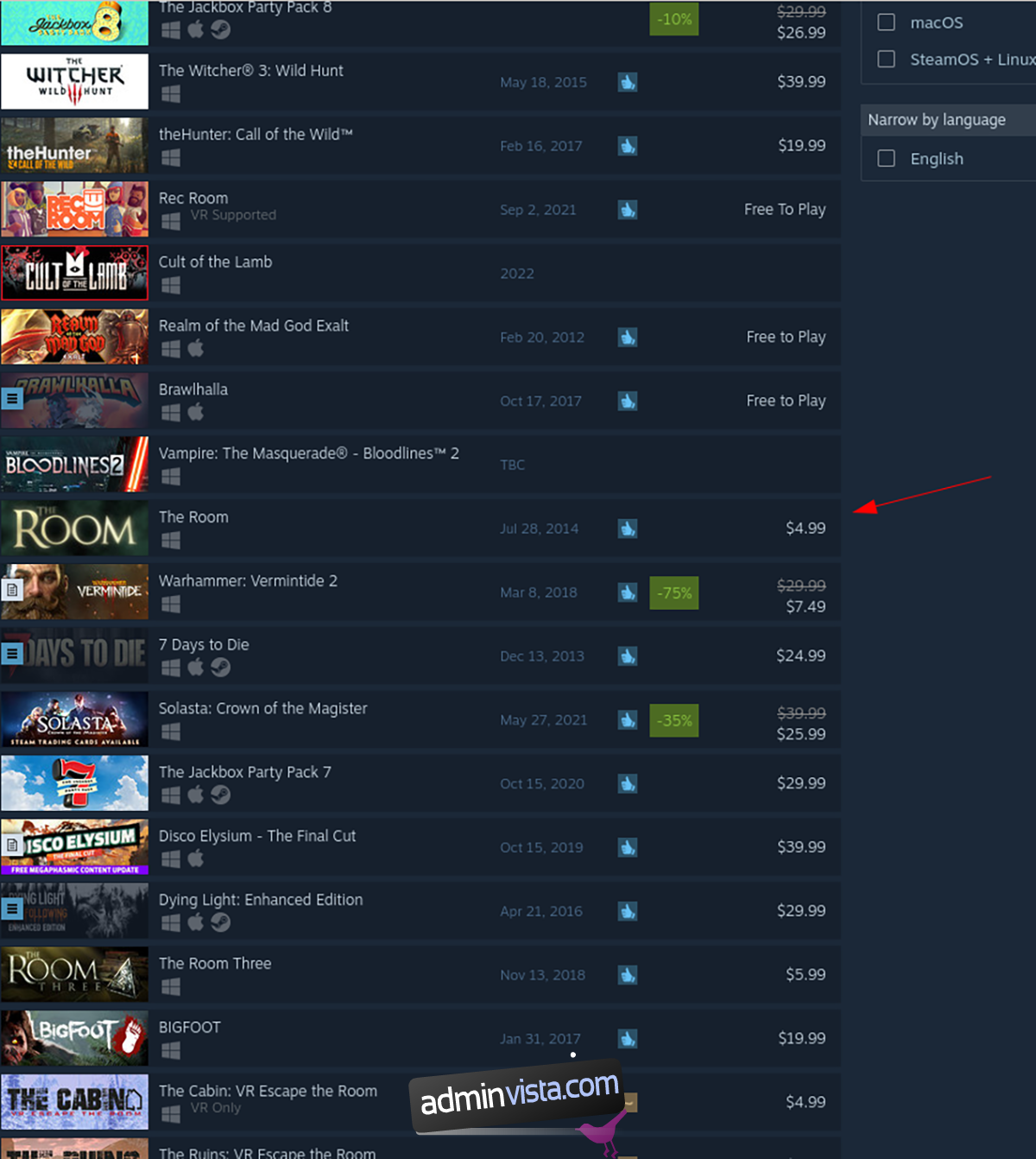
الخطوه 3: ابحث في نتائج البحث عن “الغرفة” وحددها. سيؤدي النقر فوق “الغرفة” في نتائج البحث إلى نقلك إلى صفحة متجر Steam الخاصة باللعبة. من هنا ، حدد الزر الأخضر “إضافة إلى عربة التسوق” وانقر عليه لشراء اللعبة وإضافتها إلى حسابك.

الخطوة الرابعة: ابحث عن زر “المكتبة” وحدده بالماوس. سيؤدي تحديد هذا الزر إلى نقلك إلى مكتبة Steam الخاصة بك. من هنا ، ابحث عن “الغرفة” في مجموعتك وحددها.

الخطوة الخامسة: بعد تحديد “الغرفة” في مكتبة الألعاب الخاصة بك داخل Steam ، حدد زر “التثبيت” الأزرق وحدده بالماوس لبدء تثبيت اللعبة. عند اكتمال عملية التثبيت ، سيتحول زر “التثبيت” الأزرق إلى زر “تشغيل” أخضر. حدده لبدء اللعبة.
